Excel日期运算--获取间隔N个月的日期
1、准备日期运算的单元格结构。
首先在Excel中准备好存放日期运算--由开始日期和间隔月份计算出的结束日期的单元格结构。
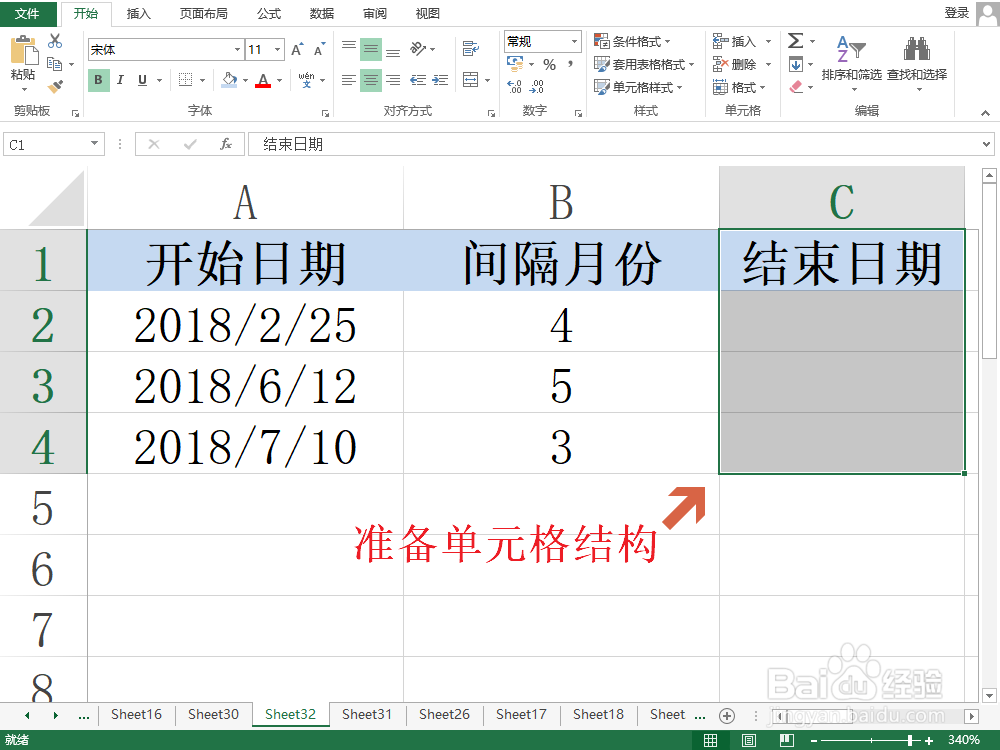
2、输入日期运算的函数公式。
在C2单元格中输入“=DATE(YEAR(A2),MONTH(A2)+B2,DAY(A2))”,注意公式中所有字符全部为英文字符,输入汉语字符会出错。
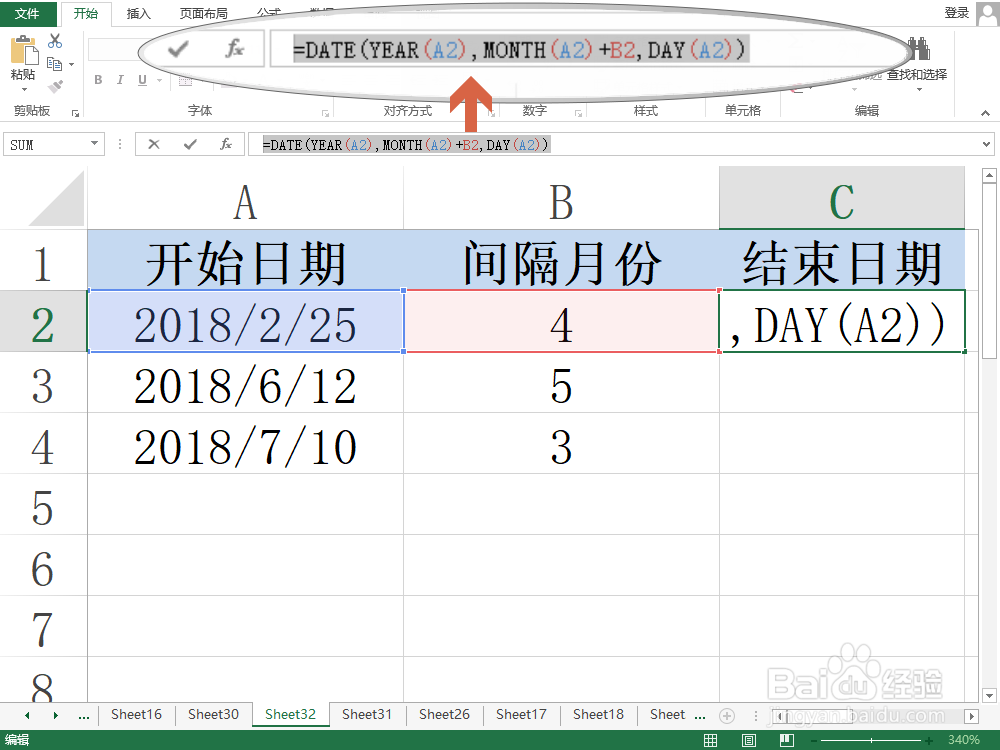
3、得到日期运算的第一个结果。
按下回车键Enter即可在C2单元格内得到日期运算--由开始日期和间隔月份计算出的结束日期的第一个结果。
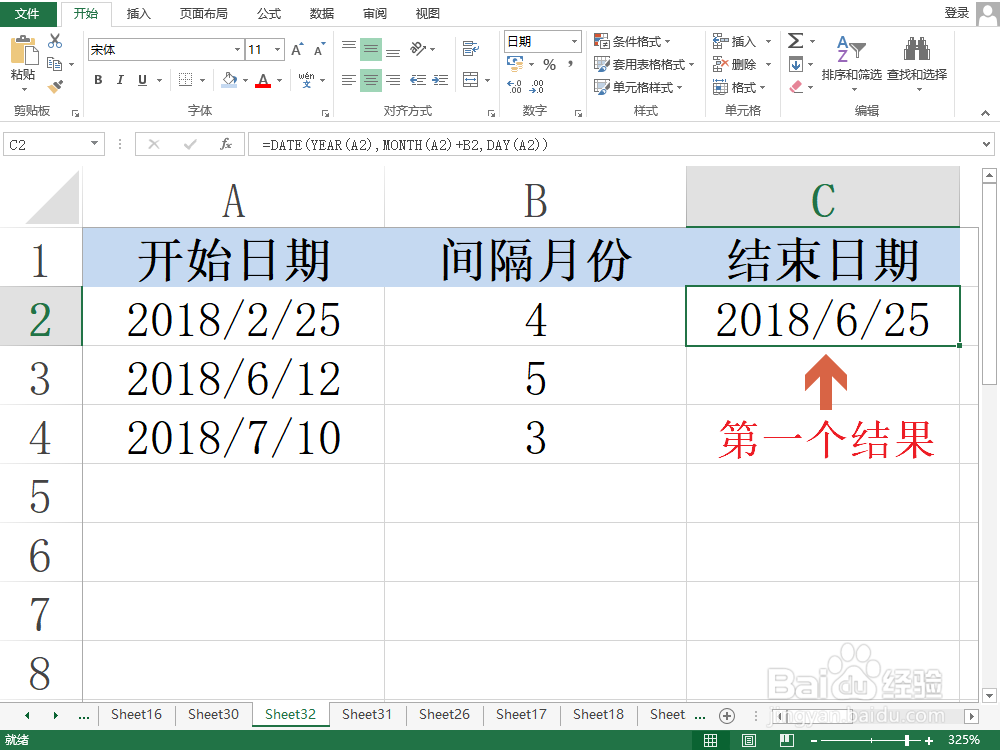
4、拉伸填充计算所有结束日期。
点击C2单元格右下角的绿色实心方块,往下拖拽直至C4单元格松开鼠标。
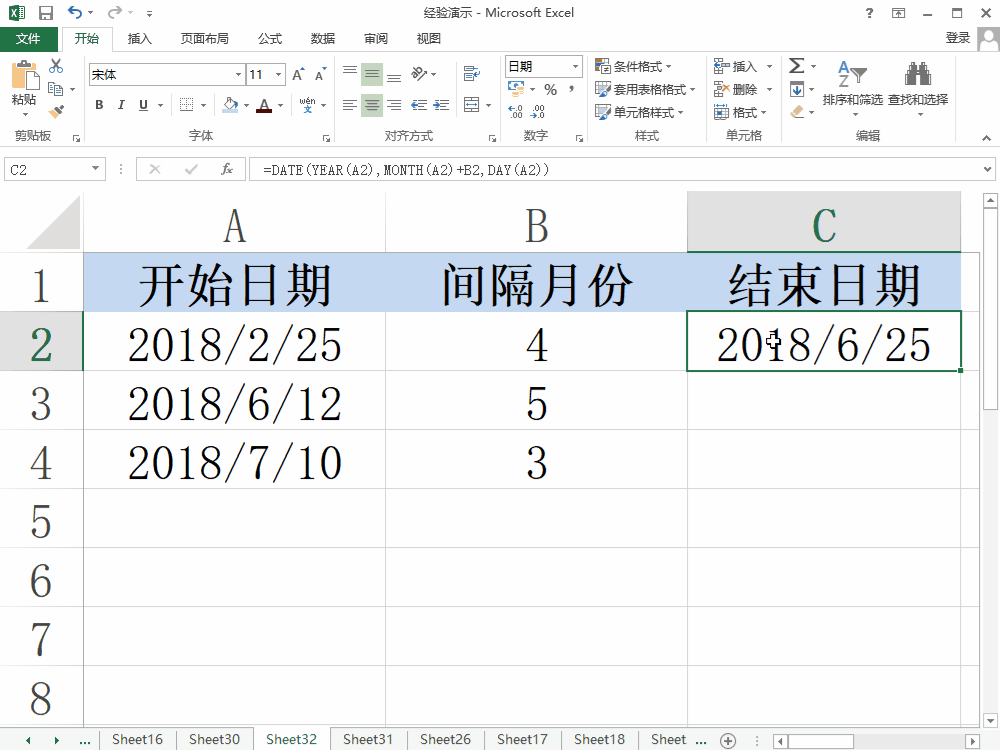
5、得到所有日期运算的结果。
我们可以在C2:C4中看到日期运算的结果--由开始日期和月份间隔计算出的结束日期。
更多工作生活问题,参考如下教程:
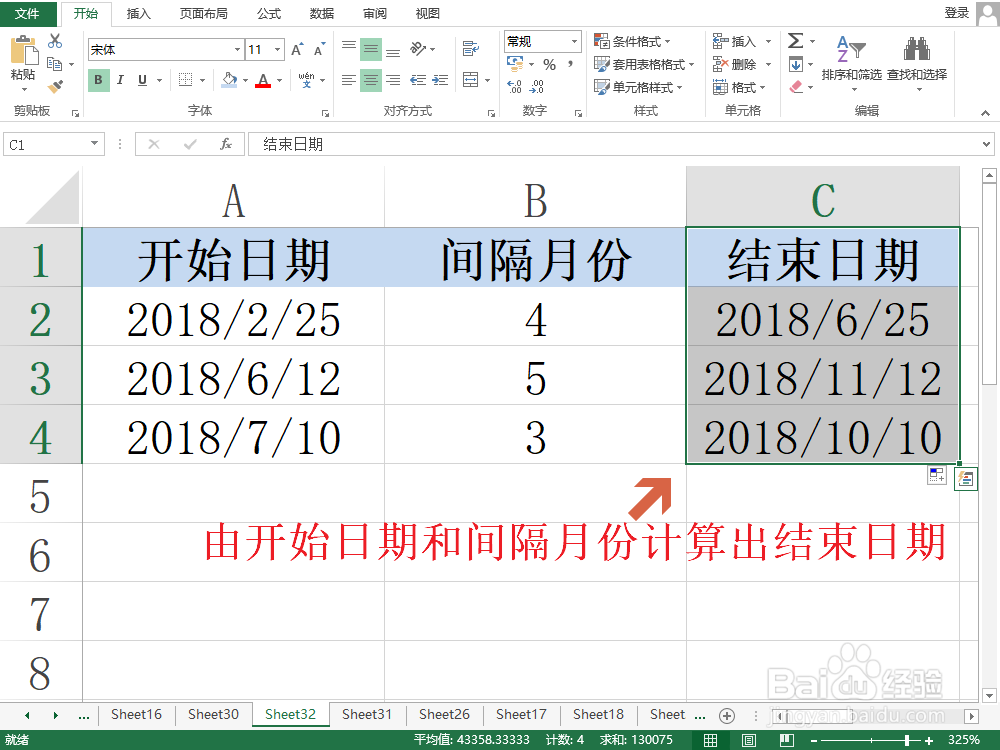
声明:本网站引用、摘录或转载内容仅供网站访问者交流或参考,不代表本站立场,如存在版权或非法内容,请联系站长删除,联系邮箱:site.kefu@qq.com。
阅读量:68
阅读量:191
阅读量:85
阅读量:77
阅读量:24